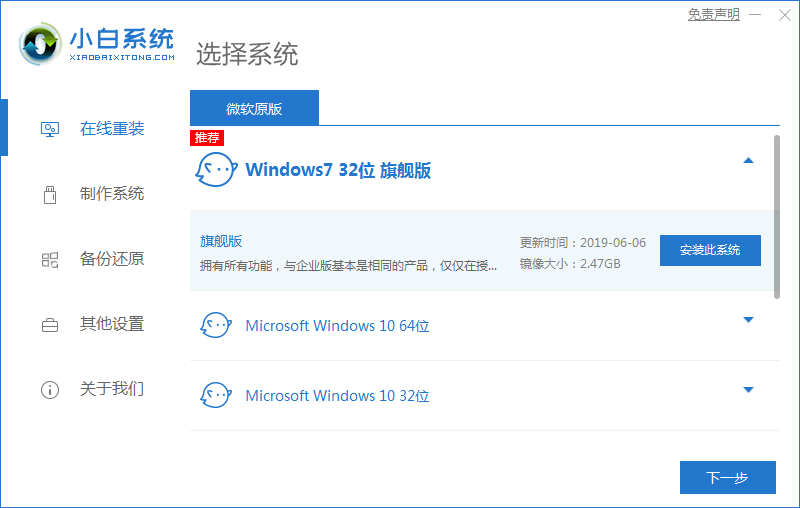
电脑系统使用久后,由于种种原因,难免会有需要系统重装的情况修复解决。有网友反映自己的win7系统出现问题,不知道怎么重装win7系统。下面就教下大家电脑重装win7系统步骤教程。
系统版本:windows7系统
品牌型号:华硕VivoBook14
软件版本:小白一键重装系统工具v2290
方法
1、在电脑上安装好小白一键重装系统工具后打开,选择在线重装栏目下的win7旗舰版系统,点击安装此系统。
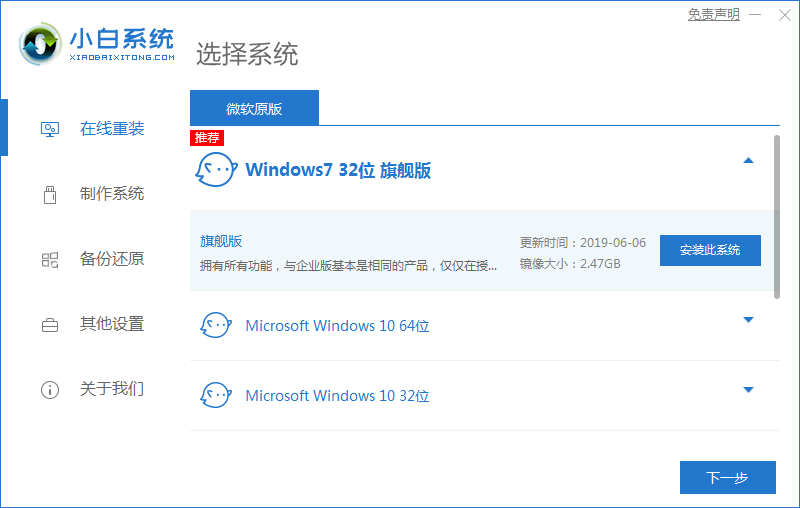
2、等待软件自动开始下载win7系统镜像文件资料等。
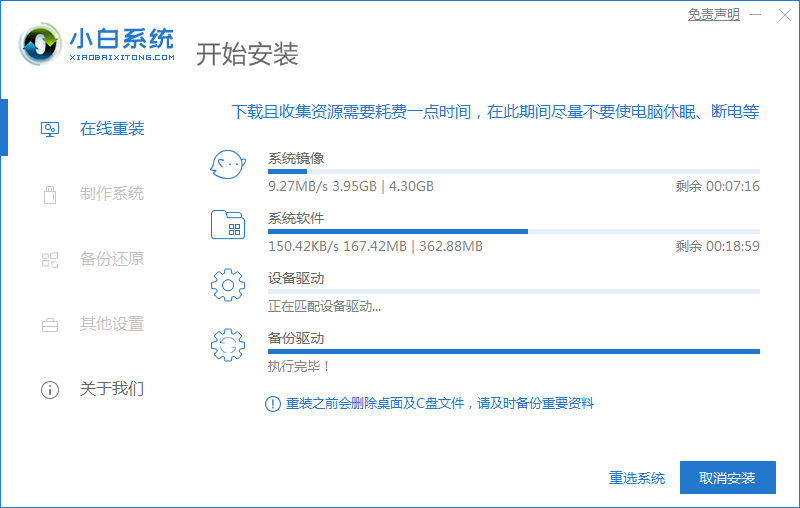
3、部署完成后,选择重启电脑。
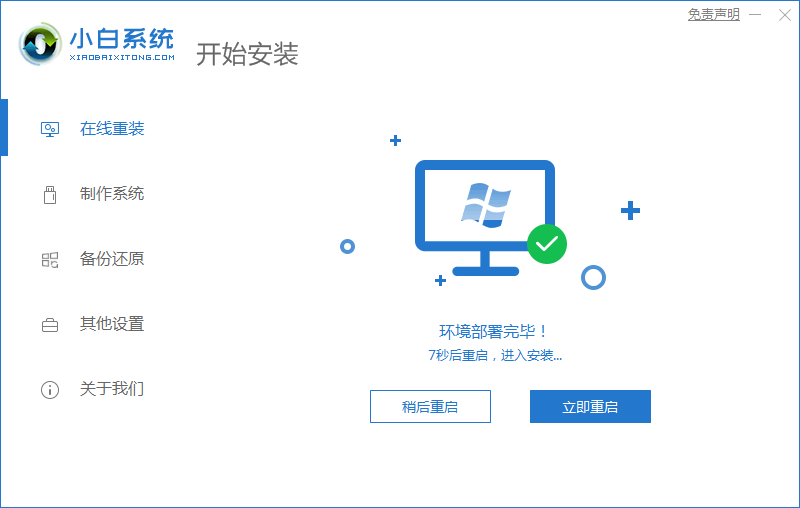
4、电脑重启后进入了开机选项界面,选择xiaobai-pe系统进入。
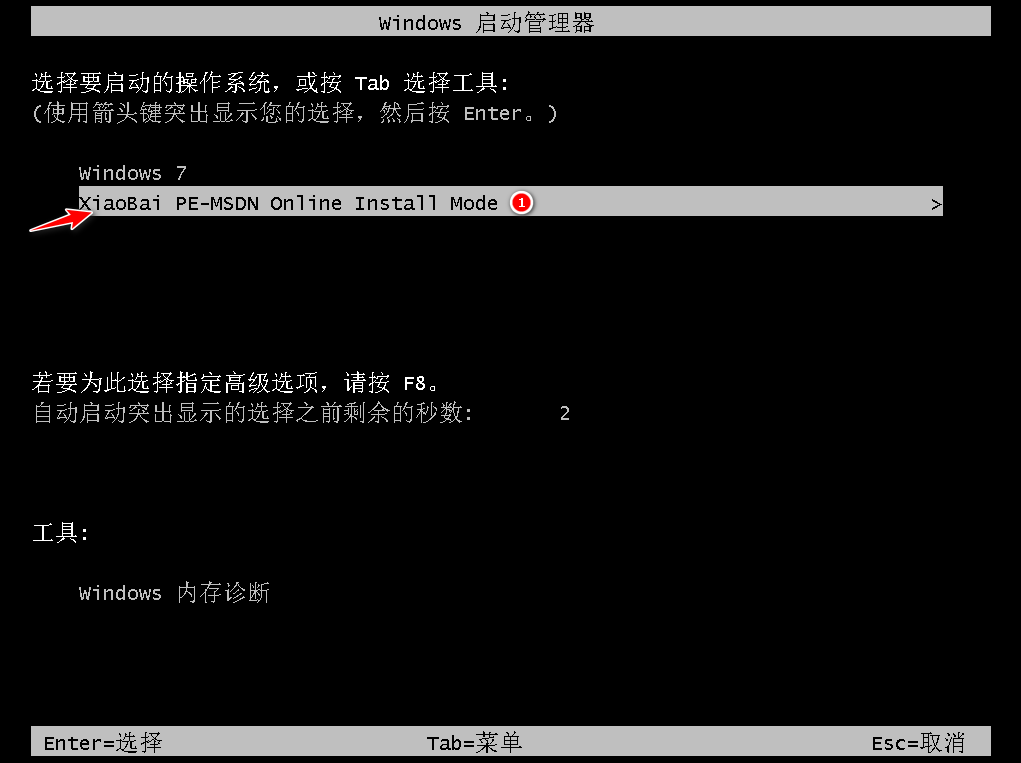
5、进入pe系统后,小白装机工具会自动开始安装win7旗舰版系统。
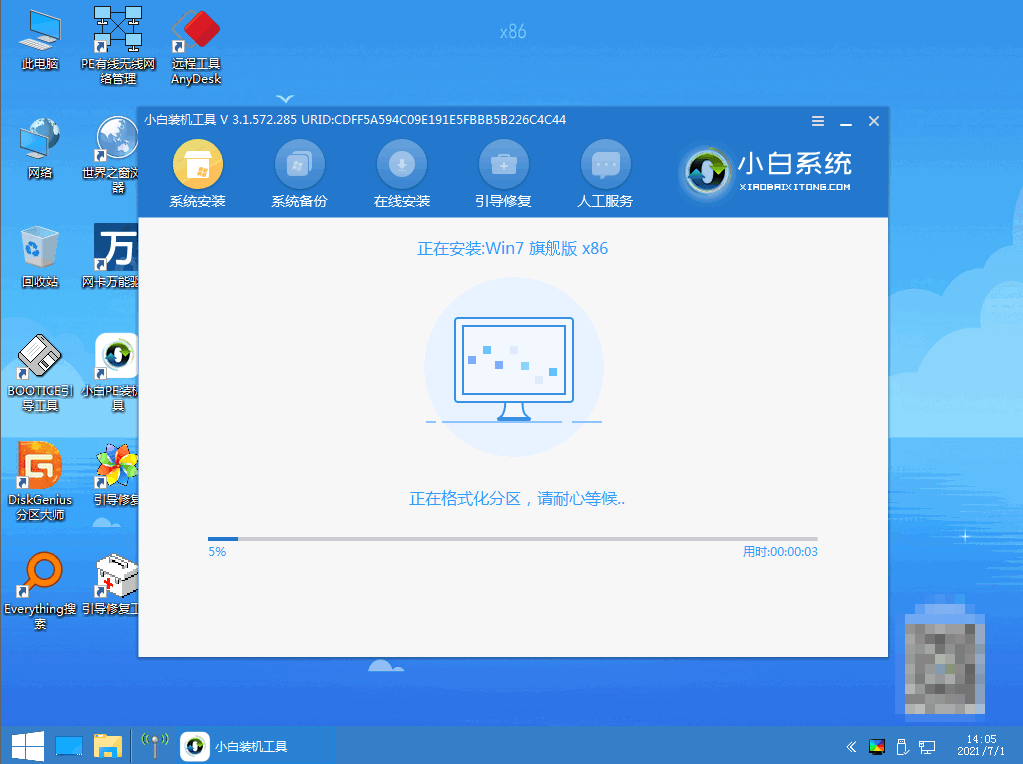
6、安装完成后,点击立即重启。
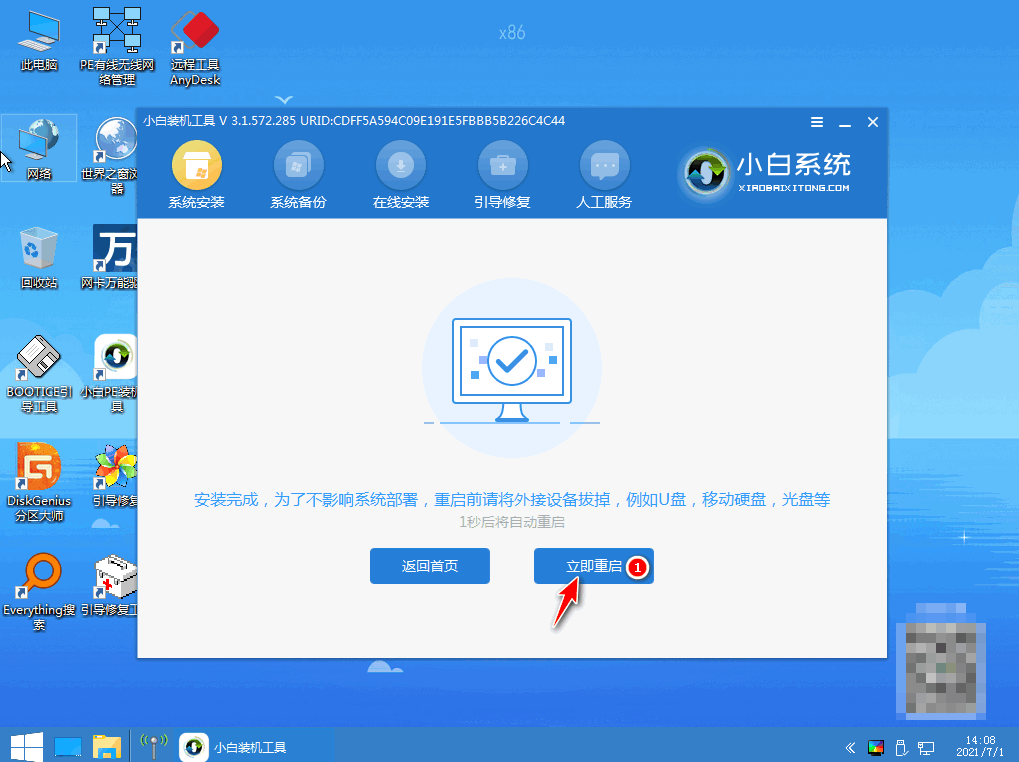
7、期间可能会多次自动重启电脑,安装完成后进入系统win7桌面即表示安装成功。
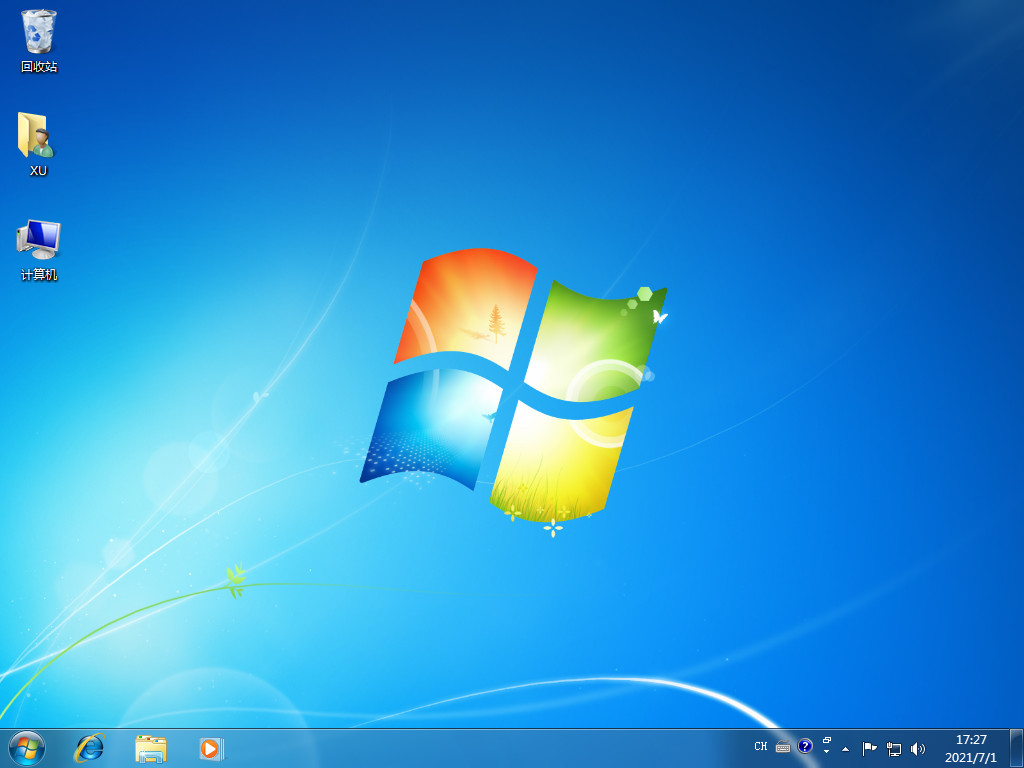
总结
按照上述步骤操作即可完成安装电脑重装win7系统啦。




